Rumah >tutorial komputer >pelayar >Bagaimana untuk mendayakan fungsi webgl dalam Google Chrome
Bagaimana untuk mendayakan fungsi webgl dalam Google Chrome
- PHPzke hadapan
- 2024-01-04 11:36:262703semak imbas
Bagaimana untuk menjadikan Google Chrome menyokong webgl? Google Chrome ialah alat penyemakan imbas web yang sangat berkualiti tinggi yang menyediakan pengguna dengan perkhidmatan yang sangat mudah untuk bekerja, belajar dan hiburan serta boleh memenuhi pelbagai keperluan pengguna dengan mudah. Google Chrome sangat kaya dengan ciri dan pengguna sentiasa boleh meneroka kejutan baharu. Ramai pengguna tidak tahu cara mengaktifkan fungsi webgl Google Chrome Hari ini saya ingin berkongsi dengan anda panduan operasi untuk mendayakan WebGL dalam Google Chrome. Mari baca kandungan berikut bersama-sama.
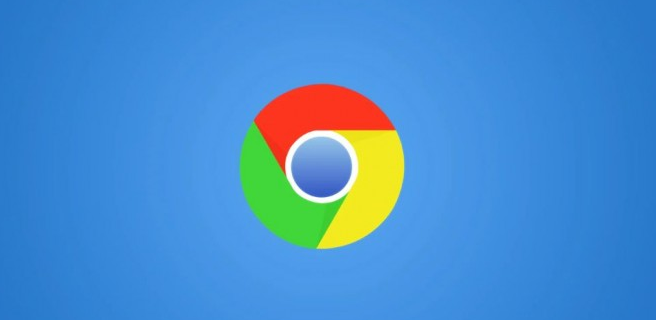
Panduan Operasi untuk Mendayakan WebGL dalam Google Chrome
1 Mula-mula buka Google Chrome, seperti yang ditunjukkan dalam gambar:
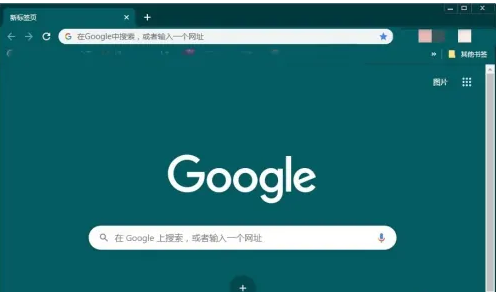
2. Kemudian masukkan chrome://flags/ dalam bar alamat dalam gambar :
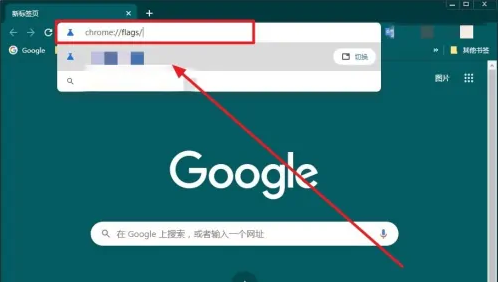
3 Tekan kekunci Enter untuk memasuki antara muka, seperti yang ditunjukkan dalam gambar:
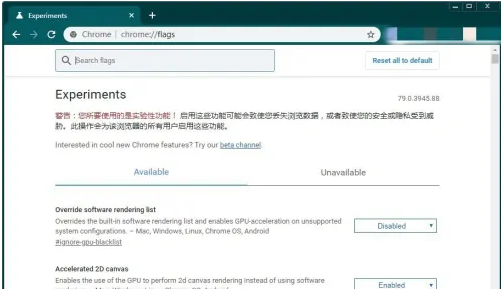
4 Tatal ke bawah dengan tetikus dan cari "WebGL 2.0 Compute", seperti yang ditunjukkan dalam gambar:
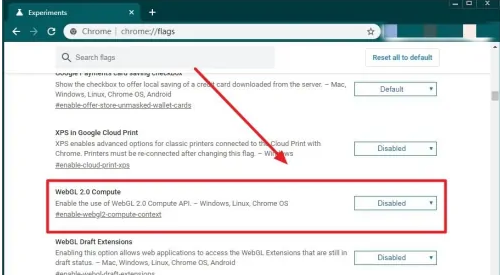
5 Klik "Dilumpuhkan" dan pilih "Didayakan", seperti yang ditunjukkan dalam gambar:
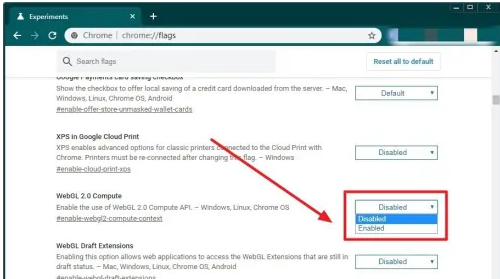
6 Akhir sekali, klik butang "Lancarkan semula", seperti yang ditunjukkan dalam gambar:
. 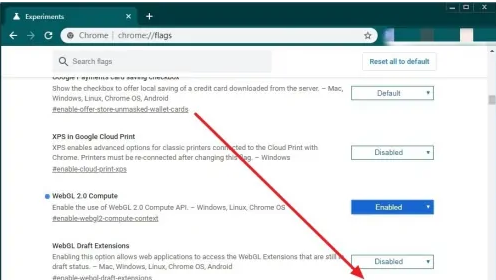
Atas ialah kandungan terperinci Bagaimana untuk mendayakan fungsi webgl dalam Google Chrome. Untuk maklumat lanjut, sila ikut artikel berkaitan lain di laman web China PHP!
Artikel berkaitan
Lihat lagi- Bagaimana untuk mengoptimumkan Google Chrome untuk menjimatkan memori
- Cara menggunakan ciri Pemeriksaan Keselamatan Laman Web Google Chrome
- Cara mudah untuk mematikan bunyi halaman web dalam Google Chrome
- Petua dan kaedah untuk mengoptimumkan kelajuan muat turun Google Chrome
- Bagaimana untuk menyelesaikan masalah tidak mencari butang utama Google Chrome

